
i
Zdroj: PCTuning.cz
Cenově dostupné herní myši v testu: laser nebo optika? | Kapitola 4
Seznam kapitol
Vánoce jsou už notnou chvíli za námi. Ježíšek vám možná nadělil pod stromeček nějaký ten peníz a vy teď uvažujete, co si za něj pořídit. Pokud jste se rozhodli pro koupi herní myši a nezaujaly vás kusy firem zvučných značek jako je Logitech či Razer, mohla by Vás zaujmout právě jedna z trojice herních myši, které si představíme v dnešní recenzi.
Reklama
Software není univerzální a je tedy určen přímo pro tuto jedinou myš. Prostředí software myši Kudos RS je velmi jednoduchý a skládá se z celkem čtyř důležitých záložek, pokud nepočítám i záložku s informacemi o tomto software.

i
Zdroj: PCTuning.cz
První záložkou je nastavení jednotlivých tlačítek myši neboli
„
Button Settings“
. Tato záložka nám nabídne možnost nastavení zmíněných profilů, kterých je celkem pět. Profily jsou reprezentovány barvami, které se následně zobrazují indikátorem na samotné myši. Vybrat si lze celkem z 27 barev.
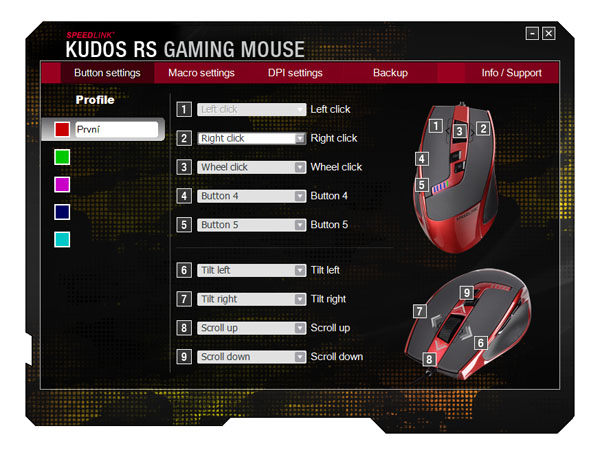
i
Zdroj: PCTuning.cz
V pravé části tohoto nastavení nalezneme možnost přiřazování funkcí. Na těle myši je umístěno 7 funkčních tlačítek, na které lze uložit různá nastavení. Rolovací kolečko je navíc výklopné, neboli čtyřcestné, což znamená, že ho lze stisknout zleva i zprava. V základním nastavení tyto pohyby slouží k rolování do stran, což je užitečné například u kancelářkých aplikací jako je Word.
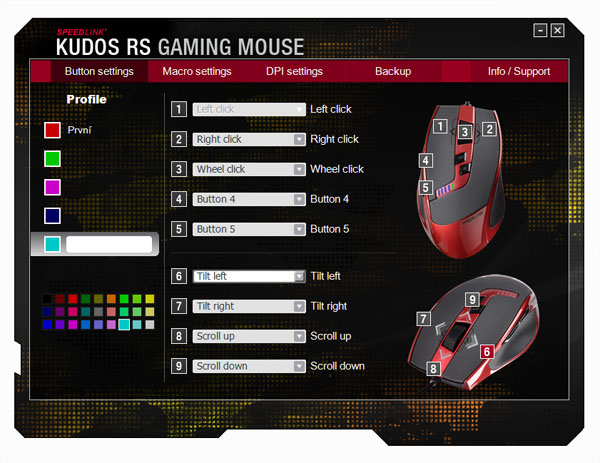
i
Zdroj: PCTuning.cz
Pod jednotlivá tlačítka lze uložit funkce levého či pravého tlačítka myši. Dále pak složitější funkce jako třeba dvojklik. Tlačítka mohou sloužit i ke spouštění programů prostředí Windows jako je aktivace prohlížeče, kalkulačky či emailového klienta. K dispozici je také možnost zrychlení myši, resp. změny DPI, kterou ale zajišťuje funkční tlačítko s popiskem DPI, takže je zbytečné tuto funkci nastavovat na jiné tlačítko. Nechybí samozřejmě ani funkce ovládání přehrávače videí či hudby.
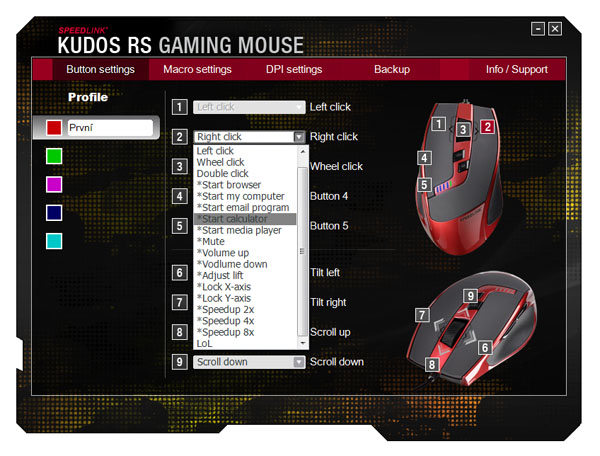
i
Zdroj: PCTuning.cz
Další záložka nabídne možnost nastavení maker. Na levé straně prostředí této záložky se nachází seznam maker. Zde je možné vytvářet nová makra, mazat ta, která již nepoužíváme, popřípadě je exportovat a importovat. Makra lze ukládat do té doby, dokud zcela nezaplníme paměť. V pravém panelu potom nalezneme samotný editor maker.
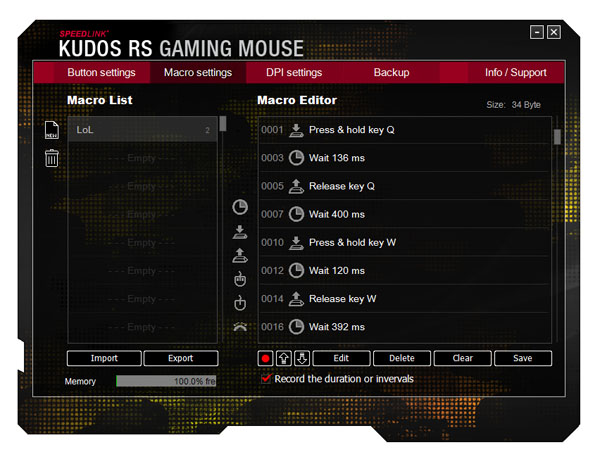
i
Zdroj: PCTuning.cz
Pod samotnou tabulkou editoru jsou umístěny ovládací prvky, zahrnující aktivaci snímání a možnost přesunu jednotlivých nahraných akcí. K dispozici je také možnost editovat jednotlivé akce, zcela je smazat nebo vyčistit celý editor a samozřejmě také možnost uložení. Uprostřed této obrazovky jsou potom umístěny další možnosti nastavení, které zahrnují například časovou prodlevu mezi stisky či rolování kolečka.

i
Zdroj: PCTuning.cz
Další záložkou je nastavení DPI neboli "DPI settings". Nelze zde pouze vybírat ze čtyř stupňů citlivosti, ale také ukládat nové hodnoty DPI na jednotlivé stupně. Lze si tedy volně naeditovat, jaké DPI chcete pod jednotlivými stupni používat. Ve spodní části tohoto menu je také možnost nastavení USB Polling Rate, tedy frekvence reprezentující odezvu myši, která je defaultně nastavena na hodnotu 1000 Hz.
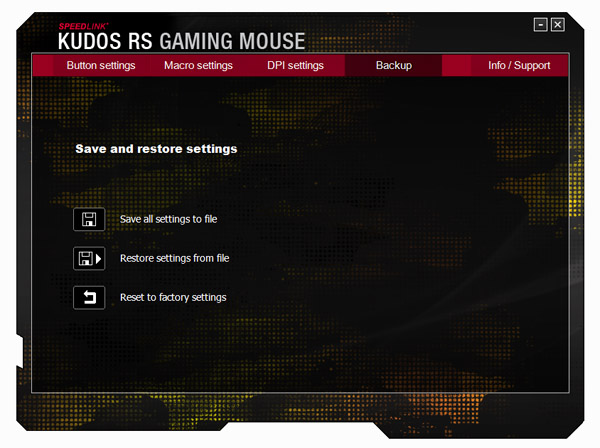
i
Zdroj: PCTuning.cz
Poslední záložkou je potom Backup menu, které nabídne možnost uložení všech nastavení do souboru, nebo nahrání těchto nastavení ze souboru. K dispozici je také možnost resetu do továrního nastavení myši, čímž se smažou všechna uložená makra a nastavení profilů.
Reklama
Reklama




























